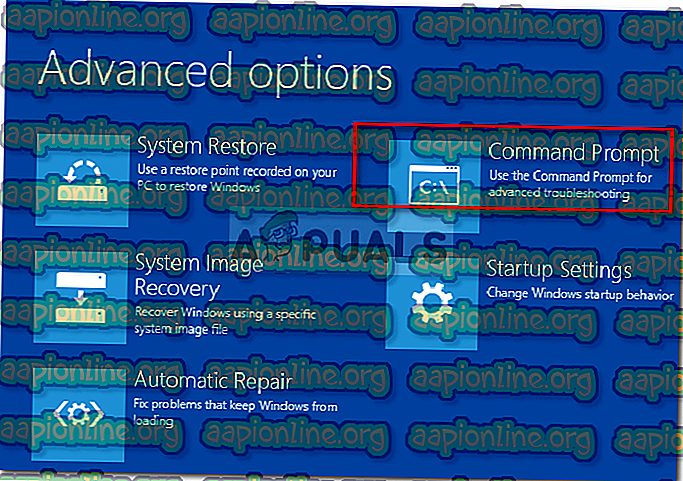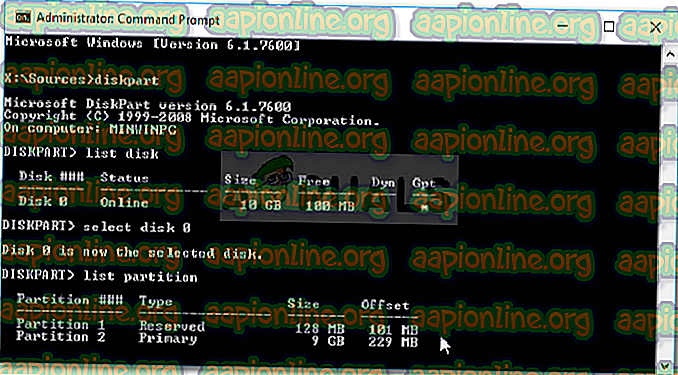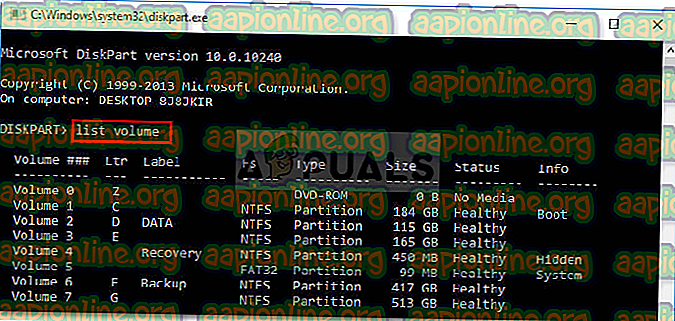Javítás: A Boorec / Fixboot elem nem található a Windows 10 rendszeren
Az „ elem nem található ” hibát gyakran inaktív rendszerpartíció okozza, vagy ha az EFI-partícióhoz nincs hozzárendelve betű. Ez a hiba akkor fordul elő, amikor a felhasználók a parancssorban a „ bootrec / fixboot ” parancsot használják. Ez a parancs a Windows rendszerindításának kijavítására szolgál, amikor az nem működik megfelelően. Ez a probléma elég kritikusnak bizonyulhat, mivel csak akkor tudja használni a számítógépet, ha javítja a rendszer indítását, amelyet a bootrec paranccsal lehet megtenni.

Nem kell azonban kiborulnia, mivel ez a probléma néhány megoldással rendelkezik, amelyek könnyen megoldhatók. Ha már hosszú ideje szembesül ezzel a kérdéssel, ez a cikk segít a probléma végleges megoldásában. De mielőtt ebbe belemennénk, vessünk egy pillantást a hiba okaira.
Mi okozza az ' elem nem található ' hibát a Windows 10 rendszeren?
Mint fentebb már említettük, ez a hiba akkor jelentkezik, amikor megpróbálja kijavítani a Windows indítását. Gyakran az alábbi tényezők okozzák:
- Inaktív rendszerpartíció . Ha a rendszerpartíció nem aktív, a probléma előfordulhat.
- Nincs hozzárendelve meghajtó betű az EFI partícióhoz . Az MBR GPT-re konvertálásakor a rendszerindító fájlokat az EFI partíció tárolja. Ha azonban az EFI partícióhoz nincs hozzárendelve meghajtó betű, akkor az okozza a hibát.
- Sérült BCD vagy MBR . A hiba akkor is előfordul, ha a BCD vagy MBR fájlok sérültek vagy sérültek.
Most, hogy megszabaduljon a hibától, kövesse az alább leírt megoldásokat. Ne felejtse el, hogy ezeknek a megoldásoknak a rendszerindításához egy Windows rendszerre telepíthető USB / DVD vagy CD meghajtóra van szükség, ezért ellenőrizze, hogy rendelkezik-e ezekkel.
1. megoldás: Állítsa a Rendszerpartíciót aktívvá
Általában a hiba előugró oka egy inaktív rendszerpartíció. Ebben az esetben meg kell férnie a DiskPart segédprogramhoz a Windows helyreállítási környezetben, és aktiválnia kell a rendszerpartíciót. A következőképpen teheti meg:
- Helyezze be a Windows rendszerindító meghajtót, és indítsa el belőle.
- Amikor megjelenik a Windows telepítő ablaka, válassza a „ Javítsa a számítógépet ” lehetőséget.
- Válassza a ' Hibaelhárítás ' elemet, majd lépjen a Speciális beállítások elemre .
- Itt válassza a „ Parancssor ” lehetőséget.
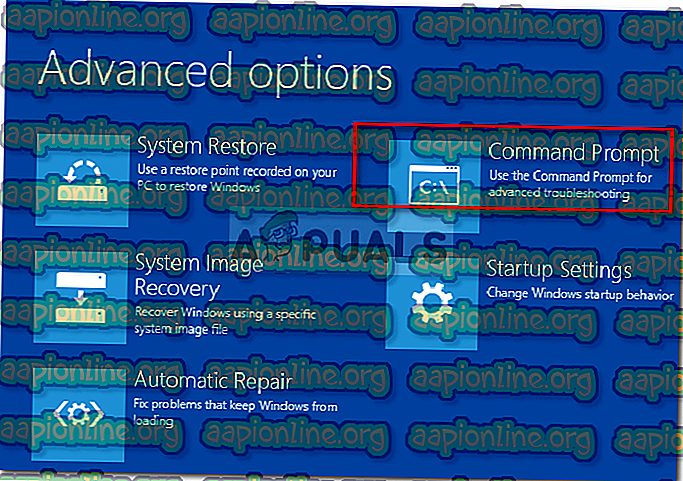
- Amint a parancssor betöltődik, írja be a ' diskpart ' mezőt, majd nyomja meg az enter billentyűt.
- Ezután adja meg egyenként a következő parancsot:
- Először írja be a ' list disk ' mezőt .
- Ezután írja be a ' Select DISK X ' parancsot, ahol X az indító problémákkal rendelkező lemez.
- Gépelje be a „ listapartíciót ”.
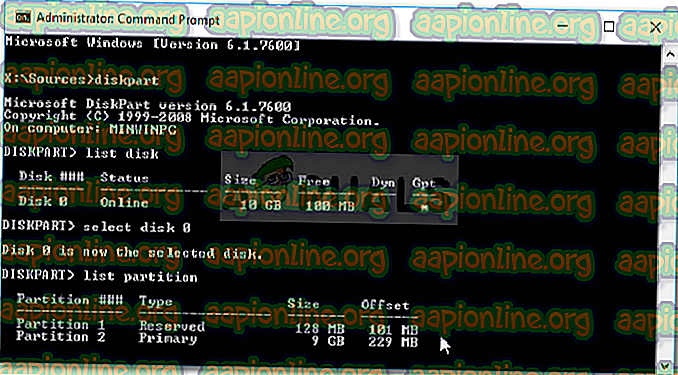
- Most ki kell választania a rendszerpartíciót, amelynek mérete általában körülbelül 100 MB, és ezt a „ partíció kiválasztása x ” -t kell elvégezni, ahol X a rendszerpartíció betűje.
- Végül írja be az „ aktív ” elemet a partíció aktiválásához.
- Lépjen ki a diskpart segédprogramból az ' exit ' gépeléssel.
Miután aktiválta a rendszerpartíciót, próbálja újra futtatni a bootrec parancsokat. Ha azt mondja, hogy nincs telepítve a Windows, akkor lépjen ki a parancssorból, és futtassa az Indítási javítást.
2. megoldás: A meghajtó betűjének hozzárendelése az EFI partícióhoz
Ha az MBR-t GPT-re konvertálta, a rendszerindító fájlokat automatikusan az EFI partíció tárolja. Most, ha az EFI partícióhoz nincs hozzárendelve meghajtó betű, akkor az 'Elem nem található' hibát okozza. Ennek javításához meghajtó betűt kell hozzárendelnie az EFI partícióhoz. Csak akkor használja ezt a megoldást, ha rendelkezik GPT lemezzel. A következőképpen teheti meg:
- Nyissa meg a Diskpart segédprogramot az 1. megoldás szerint.
- Miután betöltötte a diskpart segédprogramot, írja be a ' list volume ' elemet.
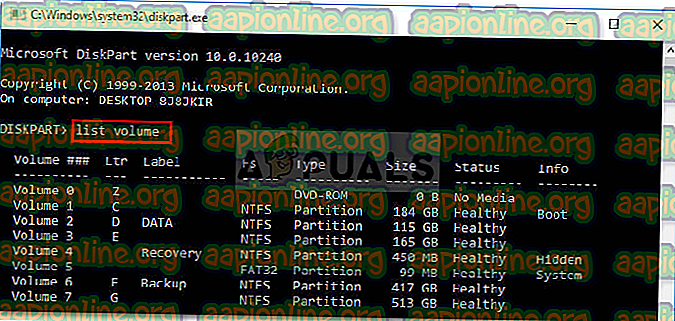
- Ezután válassza ki az EFI partíciót a ' Select X X ' paranccsal, ahol X az EFI partíciót jelöli, amelyet az FAT32 formátummal formáztak, nem NTFS.
- Most hozzá kell rendelnie egy levelet. Írja be az ' assign letter = B ' pontot, ahol B az EFI partícióhoz rendelt betű.
- Lépjen ki a diskpart segédprogramból az „ exit ” gombbal, majd indítsa újra a rendszert.
3. megoldás: Javítsa meg a BCD-t
Az utolsó megoldás, amelyet a hiba kijavításához alkalmazhat, a Boot Configuration Data (BCD) fájl javítása. Ellenőrizze, hogy rendelkezik-e Windows rendszerindító meghajtóval. A következőképpen teheti meg:
- Nyissa meg a parancssort az 1. megoldás szerint.
- Amint a parancssor megnyílik, írja be a ' cd / db: \ EFI \ Microsoft \ ' parancsot, ahol b: a rendszerindító meghajtó betűjele (változtassa meg, ha más).
- Írja be a ' bootrec / fixboot ' menüpontot, és nyomja meg az Enter billentyűt.
- Ezután írja be a ' ren BCD BCD.bak ' parancsot és nyomja meg az Enter billentyűt a BCD fájl átnevezéséhez.
- Végül írja be a ' bcdboot c: \ Windows / l en-us / sb: / f ALL ' mezőt . Cserélje ki a b betűt : itt is, a rendszerindító meghajtó betűje szerint.

- Indítsa újra a rendszert.